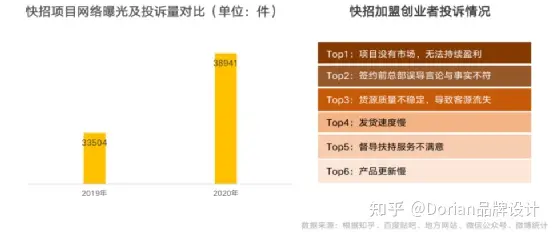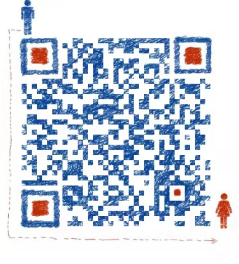微軟 Win11 build 23435 內含隱藏的智能窗口布局功能:可一鍵排列應用程序

IT之家 4 月 17 日消息,據 2023 年 2 月的一份報告透露,微軟計劃為 Windows 11 的窗口布局(Snap Layouts)功能增加人工智能的魔力。據悉,Windows 11(或其后續版本)將使用機器學習來預測用戶想要排列哪些應用程序以及排列的順序。雖然微軟尚未公布這項由人工智能驅動的窗口布局功能,但最新的 Windows 11 開發者頻道版本已經讓用戶可以測試一種新的智能窗口拼貼功能。
在 Windows 11 build 23435 版本中,啟用兩個隱藏的功能可以讓操作系統生成窗口拼貼預設,從而提供一鍵排列打開的應用程序的能力。這些預設出現在當前的窗口布局功能下方,所以用戶仍然可以對窗口的位置進行自由調整。
下面是新的智能窗口拼貼功能的快速預覽:
目前,“窗口拼貼預測(snap predictions)”只在用戶將鼠標懸停在“最大化”按鈕上時才有效。窗口協助功能,即當你在屏幕上移動一個窗口時出現在屏幕頂部的面板,目前不支持預測功能。另一個限制是,用戶不能選擇出現在建議中的應用程序,而且 Windows 似乎不考慮用戶當前工作流程的背景。
如何在 Windows 11 build 23435 版本中啟用升級后的窗口布局功能?
1、從 GitHub 下載 ViveTool 并將文件解壓到一個方便且容易找到的文件夾中。
2、按 Win + X 并選擇終端(管理員)。
3、使用 Ctrl + Shift + 2 快捷鍵或點擊窗口頂部的向下箭頭按鈕將 Windows 終端切換到命令提示符配置文件。
4、使用 CD 命令導航到包含 ViveTool 文件的文件夾。例如,如果你將 ViveTool 放在 C:\Vive 中,請輸入 CD C:\Vive。
5、輸入 vivetool /enable /id:41863571,42589465 并按 Enter。
6、重新啟動你的電腦。
IT之家提示:在使用 ViVeTool 應用程序或類似工具啟用實驗性功能之前,請務必備份你的數據。
冷鏈服務業務聯系電話:13613841283

標簽:

 冷鏈新聞
冷鏈新聞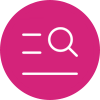 企業新聞
企業新聞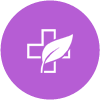 展會新聞
展會新聞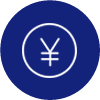 物流新聞
物流新聞 冷鏈加盟
冷鏈加盟 冷鏈技術
冷鏈技術 冷鏈服務
冷鏈服務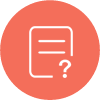 冷鏈問答
冷鏈問答 網站首頁
網站首頁 冷鏈新聞
冷鏈新聞